Terdapat banyak sebab untuk menyahpasang pemacu modem. Contohnya, jika anda ingin memasang pemacu versi yang lebih baru, anda perlu memadam maklumat yang tidak diperlukan dari komputer. Terdapat banyak cara untuk menyahpasang pemacu modem (atau perkakasan lain), tetapi dalam beberapa kes pemacu tidak dikeluarkan sepenuhnya, yang boleh menjadi masalah semasa memasang perisian lain.
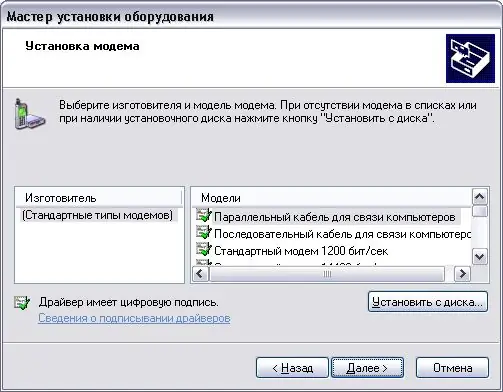
Arahan
Langkah 1
Kaedah termudah yang tidak memerlukan program tambahan adalah menyahpasang menggunakan Windows (atau sistem operasi lain, tetapi urutan tindakan di mana-mana dari mereka akan serupa). Biasanya mana-mana program (atau pemacu) membuat folder di direktori "cakera tempatan": / Dokumen dan Tetapan / nama pengguna / menu / program utama. Di sinilah letak jalan pintas uninstall dan pelancaran, yang untuk penggunaan lebih mudah boleh didapati di permulaan / semua program / pemacu anda dan nyahpasangnya dari sana. Tetapi ini hanya sesuai untuk modem yang memasang pemacu dalam folder berasingan dalam "fail program" (biasanya modem yang menggunakan kad SIM). Sekiranya kaedah ini tidak berfungsi, kemudian hapus seperti berikut: start / panel kawalan / tambahkan atau hapus program, cari nama pemacu modem dalam senarai dan klik butang "uninstall", proses penyahpasangan akan bermula.
Langkah 2
Cara seterusnya. Penyahpasangan tidak selalu berjalan lancar melalui alat standard sistem operasi; untuk mengelakkannya, anda perlu menggunakan program khas untuk membuang perisian. Untuk penyingkiran pemandu yang terbaik, gunakan program seperti CCleaner atau Your Unistaller. Program kedua lebih baik, kerana sepenuhnya menghapus perisian, membersihkan daftar fail yang berkaitan dengan pemacu. Mudah digunakan: jalankan program, kemudian cari pemacu dalam senarai, klik padanya, kemudian pada butang "nyahpasang" (ikon tong sampah), kemudian klik "seterusnya" dan ikuti arahan program sehingga anda mengeluarkan sepenuhnya pemandu itu.
Langkah 3
Kaedah terakhir juga dilakukan dengan menggunakan Windows. Klik kanan pada ikon "komputer saya", kemudian klik "sifat", kemudian "perkakasan", "pengurus peranti", cari modem anda di sana dalam senarai juntai bawah "modem", klik kanan padanya, kemudian " sifat "dan" pemacu ". Dan perkara terakhir yang perlu dilakukan adalah dengan mengklik butang "delete", proses penghapusan akan bermula.






